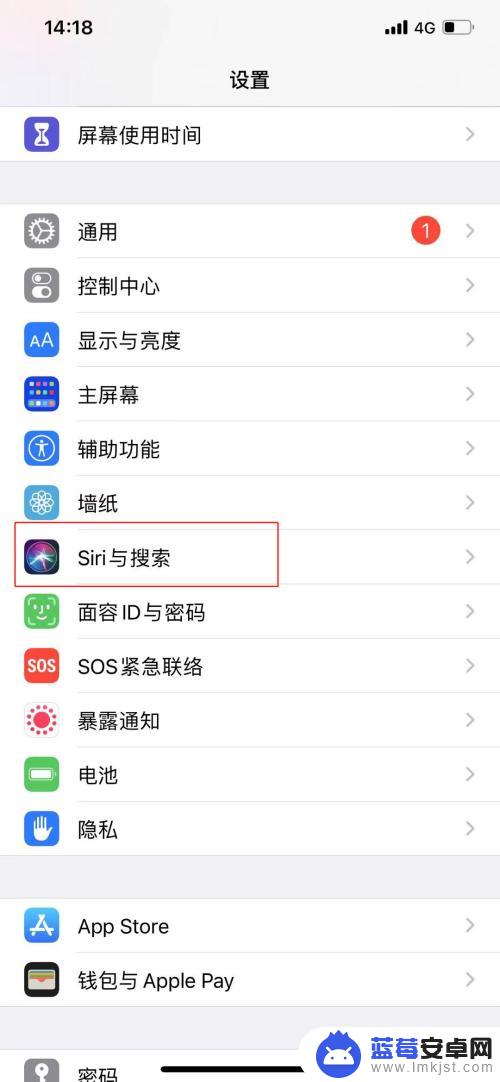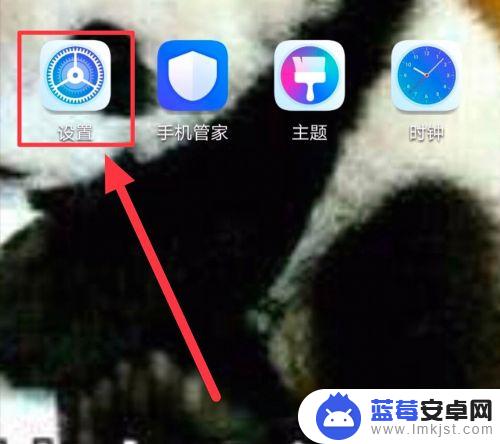随着智能手机的普及,语音助手已经成为我们生活中不可或缺的一部分,在华为手机中,语音助手更是扮演着十分重要的角色。但是许多用户却不清楚如何打开和调用华为手机的语音助手。在华为手机中打开语音助手非常简单,只需长按手机的主屏幕或者按下手机的音量键即可唤醒语音助手。接下来只需对着手机说出你想要的指令或者问题,语音助手就会为你快速提供答案和帮助。希望以上信息能够帮助到你,让你更好地利用华为手机的语音助手功能。
华为手机语音助手怎么调用
具体步骤:
1.第一步打开华为手机,长按中间的键。打开语音助手,也可以在实用工具中打开,如下图所示:
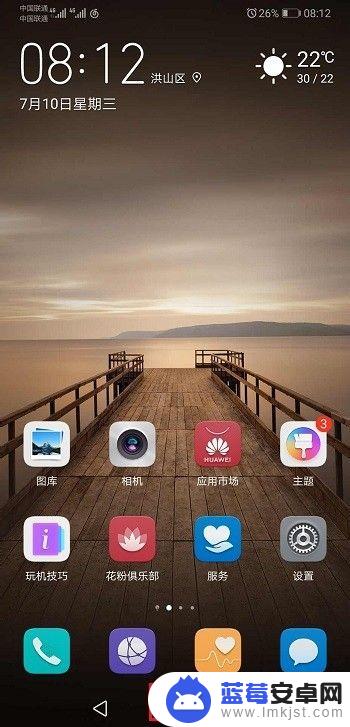
2.第二步打开语音助手之后,就可以对着说话了。我们也可以进去语音助手界面,看一下使用方法,点击双向箭头图标,如下图所示:
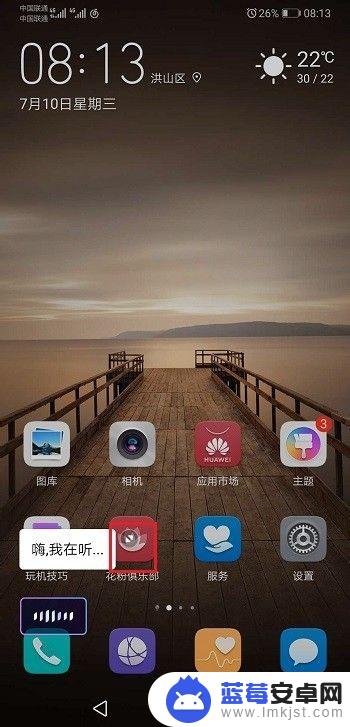 3第三步进去之后,可以说打开我的热点,可以看到手机会自动打开热点,如下图所示:
3第三步进去之后,可以说打开我的热点,可以看到手机会自动打开热点,如下图所示: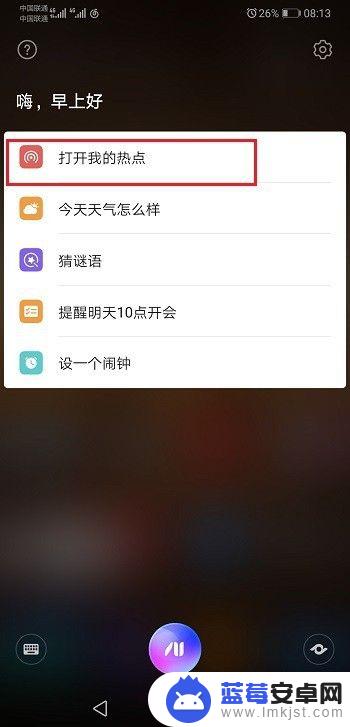
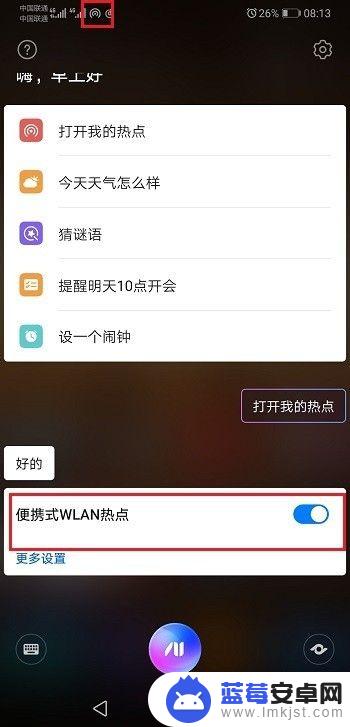
4.第四步可以语音说设一个闹钟,可以看到手机会设置一个闹钟,如下图所示:
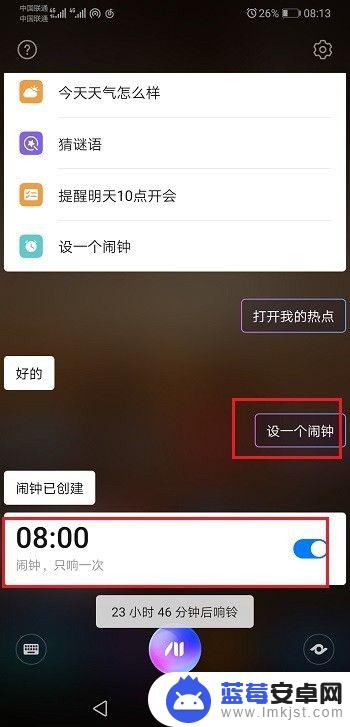
5.第五步点击闹钟进去,也可以进行详细设置。根据需要使用语音助手,如下图所示:
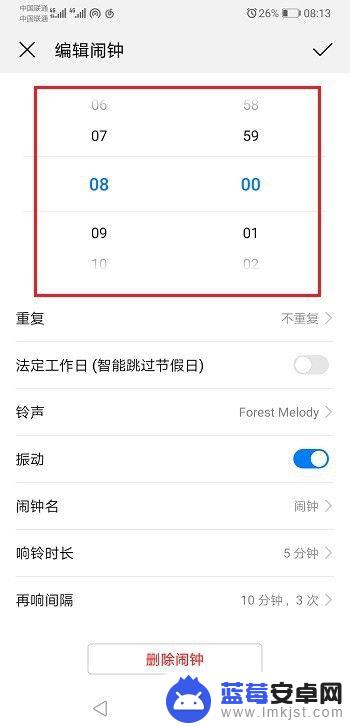
以上就是关于手机语音助手的打开方法的全部内容,若有遇到相同情况的用户可以按照小编的方法来解决。